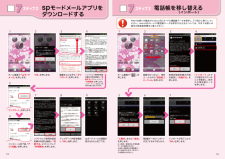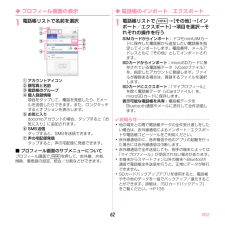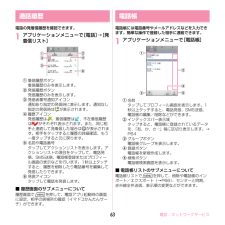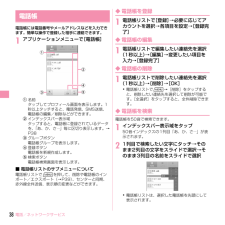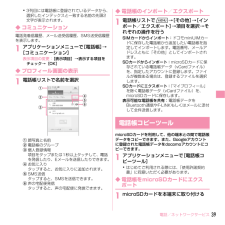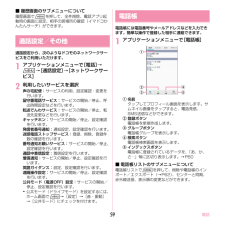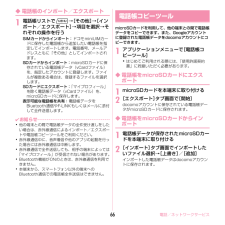Q&A
取扱説明書・マニュアル (文書検索対応分のみ)
"インポート"1 件の検索結果
"インポート"10 - 20 件目を表示
全般
質問者が納得初スマフォ、是非頑張ってマスターして下さい。
1. 「ブラウザ」アプリをタップして起動します。(地球マークのアイコンになっているかと思います)
本体左下のメニューボタンを押します。
「ブックマーク」と言うのが表示されるので、そこをタップします。
この画面から、ブックマークされたページを表示させたり、新たにブックマークを追加したりできます。
なお、FOMA(従来の携帯)からのブックマークのインポートはできません。i-modeのページとスマホ向けのページはちがいますから。
2. 画面メモは可能ですが...
5023日前view12
初期設定する自分の電話番号・メールアドレスを表示する03126 7お手持ちのスマートフォンの電話番号、メールアドレスを表示・確認します。スマートフォンをお使いいただくための初期設定をします。[ 初期設定の流れ]ドコモサービスの初期設定をします。電話帳を移し替えます。Google アカウントを作成します。spモードメールアプリをダウンロードします。グーグル初めて電源をオンにしたとき、設定画面が自動表示されます。一度設定が完了すると、初期化を行わない限り表示されません。これまでお使いの電話帳を、microSDカードを使ってスマートフォンに移し替え(インポート)ます。Google アカウン卜を登録すると、Android マーケットTMからのアプリケーションのダウンロードが可能となります。※すでにGoogleアカウントをお持ちの場合は、スマートフォンでもご使用いただけます。スマートフォンでiモードのメールアドレスを利用できるサービスです。spモードメールをお使いいただくためにはspモードメールアプリのダウンロードが必要です。アンドロイド「端末の状態」を押します。 画面を上になぞり、一番下にある「端末情報」を押します。...
spモードメールアプリをダウンロードする電話帳を移し替えるステップ2 ステップ3(インポート)7 7今までお使いの端末からmicroSDカードに電話帳データを保存し、F-08Dに挿入してください。microSDカードに電話帳データを保存する方法については、今までお使いの端末の取扱説明書をご覧ください。ホーム画面で「 」を押します。「上書き」または「追加」を押します。※上書き:登録済みの電話帳データが削除されます。※追加:登録済みの電話帳データに追加されます(元のデータは削除されません)。使用許諾契約書の内容を確認し「同意する」を押します。インポートが完了したら「OK」を押します。画面を左へはらい、便利ツールの中の「電話帳コピーツール」を 押しま す。電話帳データのインポー トが完了するまで待ちます。「インポート」のタブが選択されていることを確認し、読み込む電話帳データを押します。画面を上になぞり、「ダウンロード」を押します。ソフトウェア使用許諾契約書の内容を確認し「同意する」にチェックして「利用開始」を押します。ソフトウェア使用許諾契約書の内容を確認し「同意する」にチェックして「利用開始」を押しま...
電話62◆ プロフィール画面の表示1電話帳リストで名前を選択a アカウントアイコンb 顔写真と名前c 電話帳のグループd 個人登録情報項目をタップして、電話を発信したり、Eメールを送信したりできます。また、ロングタッチするとオプションを表示します。e お気に入りdocomoアカウントの場合、タップすると「お気に入り」に追加されます。f SMS送信タップすると、SMSを送信できます。g 声の宅配便発信タップすると、声の宅配便に発信できます。■ プロフィール画面のサブメニューについてプロフィール画面で m を押して、赤外線、共有、削除、着信音の設定、統合/分割などができます。◆ 電話帳のインポート/エクスポート1電話帳リストで m →[その他] →[インポート/エクスポート] →項目を選択 →それぞれの操作を行うSIMカードからインポート: ドコモminiUIMカードに保存した電話帳から追加したい電話帳を指定してインポートします。電話番号、メールアドレスともに「その他」としてインポートされます。SDカードからインポート: microSDカードに保存されている電話帳データ(vCardファイル)を、指定したアカウント...
電話/ネットワークサービス63電話の発着信履歴を確認できます。1アプリケーションメニューで [電話] →[発着信リスト]a 着信履歴ボタン着信履歴のみを表示します。b 発信履歴ボタン発信履歴のみを表示します。c 発信者番号通知アイコン通知あり指定の発信時に表示します。通知なし指定の発信時は が表示されます。d 履歴アイコン発信履歴は 、着信履歴は 、不在着信履歴は がそれぞれ表示されます。また、同じ相手と連続して発着信した場合は が表示されます。相手をタップすると履歴の詳細確認、もう一度タップすると元に戻ります。e 名前や電話番号タップしてアクションリストを表示します。アクションリストの項目をタップして、電話発信、SMS送信、電話帳登録またはプロフィール画面の表示などを行います。1秒以上タッチすると、履歴を削除したり電話番号を編集して発信したりできます。f 発信アイコンタップして電話を発信します。■ 履歴画面のサブメニューについて履歴画面で m を押して、電話アプリ起動時の画面に設定、相手の居場所の確認(イマドコかんたんサーチ)ができます。電話帳には電話番号やメールアドレスなどを入力できます。簡単な操作で登録...
電話/ネットワークサービス38電話帳には電話番号やメールアドレスなどを入力できます。簡単な操作で登録した相手に連絡できます。1アプリケーションメニューで [電話帳]a 名前タップしてプロフィール画面を表示します。1秒以上タッチすると、電話発信、SMS送信、電話帳の編集/削除などができます。b インデックスバー表示域タップすると、電話帳に登録されているデータを、 「あ、か、さ…」毎に区切り表示します。→P38c グループボタン電話帳グループを表示します。d 登録ボタン電話帳を新規作成します。e 検索ボタン電話帳検索画面を表示します。■ 電話帳リストのサブメニューについて電話帳リストで m を押して、削除や電話帳のインポート/エクスポート(→P39) 、センターと同期、赤外線全件送信、表示順の変更などができます。◆ 電話帳を登録1電話帳リストで [登録] →必要に応じてアカウントを選択 →各項目を設定 →[登録完了]◆ 電話帳の編集1電話帳リストで編集したい連絡先を選択(1秒以上) →[編集] →変更したい項目を入力 →[登録完了]◆ 電話帳の削除1電話帳リストで削除したい連絡先を選択(1秒以上) →[削除] →...
電話/ネットワークサービス39・3列目には電話帳に登録されているデータから、選択したインデックスと一致する名前の先頭2文字が表示されます。◆ コミュニケーション電話発着信履歴、メール送受信履歴、SMS送受信履歴を表示します。1アプリケーションメニューで [電話帳] →[コミュニケーション]表示項目の変更: [表示項目] →表示する項目をチェック →[OK]◆ プロフィール画面の表示1電話帳リストで名前を選択a 顔写真と名前b 電話帳のグループc 個人登録情報項目をタップまたは1秒以上タッチして、電話を発信したり、Eメールを送信したりできます。d お気に入りタップすると、お気に入りに追加されます。e SMS送信タップすると、SMSを送信できます。f 声の宅配便発信タップすると、声の宅配便に発信できます。◆ 電話帳のインポート/エクスポート1電話帳リストで m →[その他] →[インポート/エクスポート] →項目を選択 →それぞれの操作を行うSIMカードからインポート: ドコモminiUIMカードに保存した電話帳から追加したい電話帳を指定してインポートします。電話番号、メールアドレスともに「その他」としてインポー...
電話/ネットワークサービス402[エクスポート] タブ画面で [開始]docomoアカウントに保存されている電話帳データがmicroSDカードに保存されます。◆ 電話帳をmicroSDカードからインポート1電話帳データが保存されたmicroSDカードを本端末に取り付ける2[インポート] タブ画面でインポートしたいファイル選択 →[上書き] /[追加]インポートした電話帳データはdocomoアカウントに保存されます。◆ Googleアカウントの電話帳をdocomoアカウントにコピー1[docomoアカウントへコピー] タブ画面でコピーしたいGoogleアカウントを選択→[上書き] /[追加]コピーした電話帳データはdocomoアカウントに保存されます。✔お知らせ・他の端末の電話帳項目名(電話番号など)が本端末と異なる場合、項目名が変更されたり削除されたりすることがあります。また、電話帳に登録可能な文字は端末ごとに異なるため、コピー先で削除されることがあります。・電話帳をmicroSDカードにエクスポートする場合は、名前が登録されていないデータはコピーできません。・電話帳をmicroSDカードからインポートする場...
電話64◆ 電話帳をmicroSDカードからインポート1電話帳データが保存されたmicroSDカードを本端末に取り付ける2[インポート] タブ画面でインポートしたいファイル選択 →[上書き] /[追加]インポートした電話帳データはdocomoアカウントに保存されます。◆ Googleアカウントの電話帳をdocomoアカウントにコピー1[docomoアカウントへコピー] タブ画面でコピーしたいGoogleアカウントを選択→[上書き] /[追加]コピーした電話帳データはdocomoアカウントに保存されます。✔お知らせ・他の端末の電話帳項目名(電話番号など)が本端末と異なる場合、項目名が変更されたり削除されたりすることがあります。また、電話帳に登録可能な文字は端末ごとに異なるため、コピー先で削除されることがあります。・電話帳をmicroSDカードにエクスポートする場合は、名前が登録されていないデータはコピーできません。・電話帳をmicroSDカードからインポートする場合は、[一括バックアップ]で作成したファイルは読み込むことができません。・電話帳コピーツールで作成(エクスポート)した電話帳を電話帳コピーツール以外で...
電話59■ 履歴画面のサブメニューについて履歴画面で m を押して、全件削除、電話アプリ起動時の画面に設定、相手の居場所の確認(イマドコかんたんサーチ)ができます。通話設定から、次のようなドコモのネットワークサービスをご利用いただけます。1アプリケーションメニューで [電話] →m →[通話設定] →[ネットワークサービス]2利用したいサービスを選択声の宅配便: サービスの利用、設定確認・変更を行います。留守番電話サービス: サービスの開始/停止、呼出時間設定などを行います。転送でんわサービス: サービスの開始/停止、転送先変更などを行います。キャッチホン: サービスの開始/停止、設定確認を行います。発信者番号通知: 通知設定、設定確認を行います。迷惑電話ストップサービス: 登録、削除、登録件数の確認を行います。番号通知お願いサービス: サービスの開始/停止、設定確認を行います。通話中着信設定: 着信設定を行います。着信通知: サービスの開始/停止、設定確認を行います。英語ガイダンス: 設定、設定確認を行います。遠隔操作設定: サービスの開始/停止、設定確認を行います。公共モード(電源OFF)設定: サービス...
電話/ネットワークサービス66◆ 電話帳のインポート/エクスポート1電話帳リストで m →[その他] →[インポート/エクスポート] →項目を選択 →それぞれの操作を行うSIMカードからインポート: ドコモminiUIMカードに保存した電話帳から追加したい電話帳を指定してインポートします。電話番号、メールアドレスともに「その他」としてインポートされます。SDカードからインポート: microSDカードに保存されている電話帳データ(vCardファイル)を、指定したアカウントに登録します。ファイルが複数ある場合は、登録するファイルを選択します。SDカードにエクスポート: 「マイプロフィール」を除く電話帳データ(vCardファイル)を、microSDカードに保存します。表示可能な電話帳を共有: 電話帳データをBluetooth通信やF-LINKもしくはメールに添付して全件送信します。✔お知らせ・他の端末との間で電話帳データの全件受け渡しをしたい場合は、赤外線通信によるインポート/エクスポートや電話帳コピーツールをご利用ください。・赤外線通信中に、音声着信や他のアプリの起動を行った場合には赤外線通信は中断します。・赤...
- 1